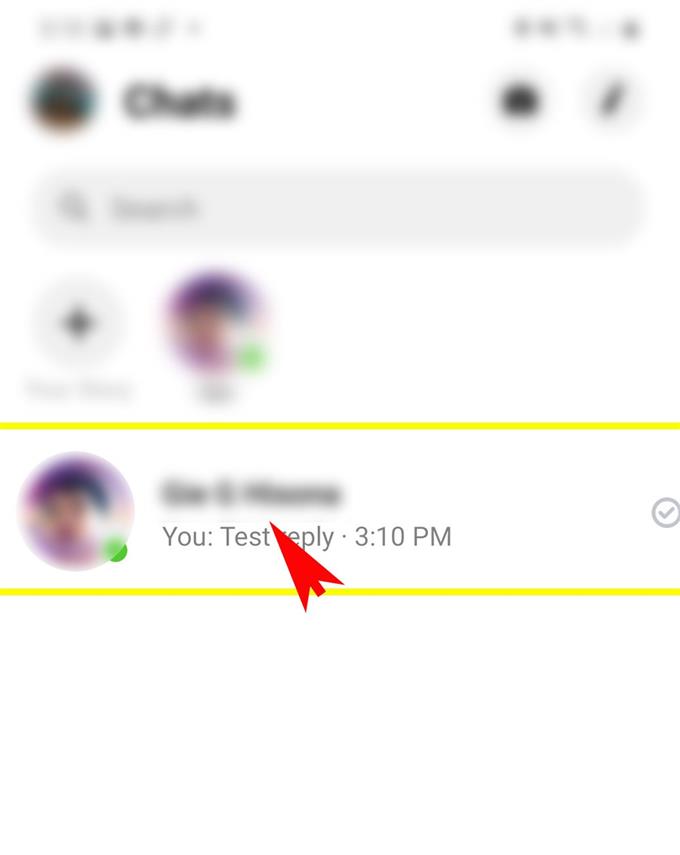Per motivi di riservatezza o privacy, alcune persone sceglierebbero di nascondere messaggi e conversazioni sensibili. Per fortuna, le app di messaggistica moderne sono già programmate per eseguire tali funzioni per nascondere eventuali messaggi o conversazioni confidenziali sul telefono. E l’applicazione di messaggistica autonoma di Facebook – Messenger è anche in grado di questa funzione. Nel caso ti stia chiedendo come utilizzare questa funzione Messenger sul tuo nuovo smartphone Samsung Galaxy, ho preparato una semplice procedura dettagliata. Ecco una guida dettagliata su come nascondere e visualizzare le conversazioni sull’app Galaxy S20 Messenger.
Nascondere messaggi o conversazioni su Messenger è reso possibile attraverso l’archivio. L’archivio fa riferimento a una raccolta di documenti o record. Nell’app Messenger, l’archivio è una cartella dedicata che memorizza i messaggi e le conversazioni precedenti che hai avuto con i tuoi amici di Facebook tramite Messenger. I messaggi archiviati sono messaggi nascosti in quanto non vengono visualizzati tra gli altri messaggi nella schermata Chat o nella posta in arrivo. Per visualizzare questi messaggi nascosti, dovrai accedere alla cartella Archivio. Di seguito sono riportate istruzioni dettagliate su come accedere a questa cartella sulla nuova applicazione Galaxy S20 Messenger.
Semplici passi per nascondere e visualizzare conversazioni sull’app Galaxy S20 Messenger
Tempo necessario: Cinque minuti
I primi quattro passaggi dimostrano il processo di nascondere (archiviare) la conversazione su Messenger mentre i passaggi successivi rivelano o visualizzano la conversazione archiviata. Nel caso in cui si riscontrino problemi nel seguire le istruzioni testuali, ho anche fornito schermate individuali come rappresentazione visiva. Ed ecco come funziona.
- Apri l’app Messenger, per iniziare.
Puoi trovare l’app Messenger dalla schermata App.
Per accedere alla schermata App, scorri verso l’alto dalla parte inferiore della schermata Home.
- Dalla schermata dell’app di Messenger, trova e tieni premuto a lungo il messaggio o la conversazione che desideri nascondere o archiviare.
Un elenco di icone rapide apparirà sul lato destro dell’anteprima del messaggio.

- Tocca l’icona Menu rapido.
Questa icona è rappresentata da un’icona a tre linee orizzontali.
Verrà visualizzato un elenco di opzioni di sottomenu.
- Tocca Archivia dall’elenco di opzioni.
Il messaggio / conversazione selezionato verrà quindi rimosso e scomparirà dal Posta in arrivo o chat schermo.

- Per visualizzare il messaggio / conversazione nascosto o archiviato, toccare la casella Cerca dalla schermata Chat.
Si aprirà la schermata Chat contenente il thread o la conversazione del messaggio archiviato.

- Seleziona chiunque tra i risultati in Ricerche recenti o Persone.
Il messaggio o la conversazione archiviati verranno visualizzati dopo aver effettuato una selezione.

Utensili
- Android 10, One UI 2.0 e versioni successive
materiale
- Galaxy S20, Galaxy S20 Plus, Galaxy S20 Ultra
Se non viene visualizzato nulla dopo aver toccato la casella di ricerca nella schermata delle chat, è probabile che in primo luogo non sia visualizzato alcun messaggio archiviato. Forse, il messaggio che stai cercando di visualizzare è già stato eliminato definitivamente.
Sfortunatamente, le conversazioni sull’app Messenger che sono state eliminate in modo permanente non possono più essere recuperate o ripristinate tramite l’app. Tuttavia, esiste un modo per recuperare i messaggi eliminati tramite l’applicazione principale di Facebook. Un tutorial separato che descrive l’effettivo processo di recupero dei messaggi cancellati sull’app di Facebook sarà pubblicato anche su questo sito.
E questo copre tutto in questo tutorial. Tieniti aggiornato per tutorial, suggerimenti e trucchi più completi che ti aiuteranno a ottenere il massimo dal tuo nuovo smartphone Samsung Galaxy S20.
Puoi anche dare un’occhiata al nostro Canale Youtube per visualizzare altri tutorial video per smartphone e guide per la risoluzione dei problemi.
LEGGI ANCHE: Come collegare il tuo Galaxy S20 a un computer o laptop Windows